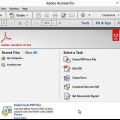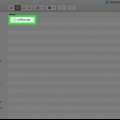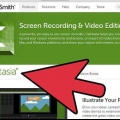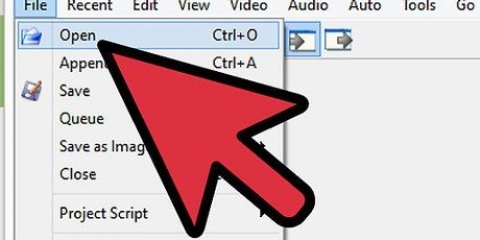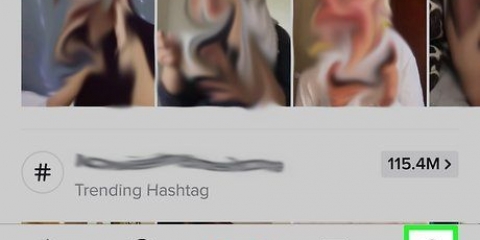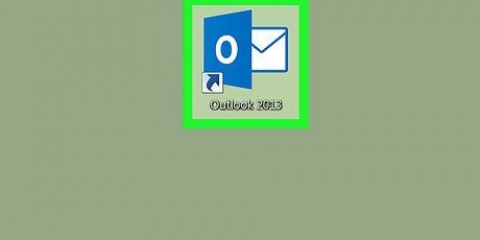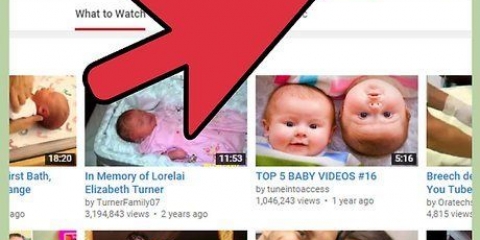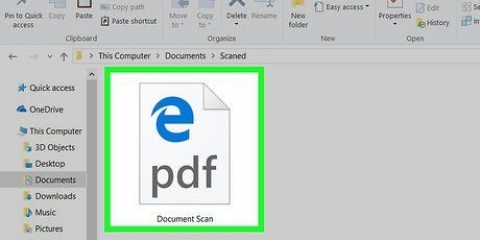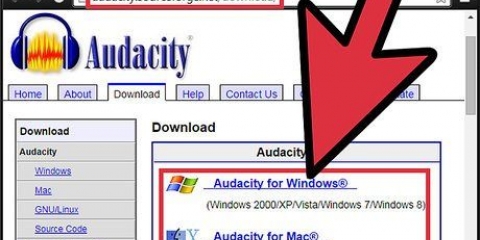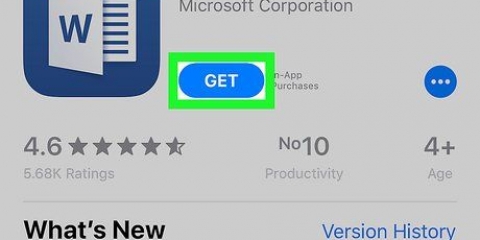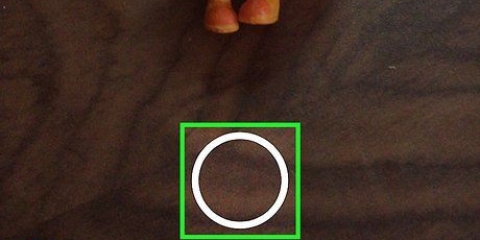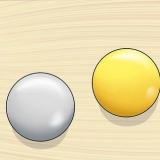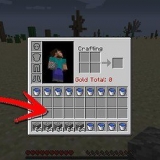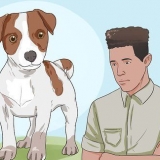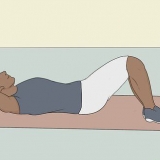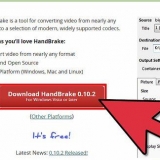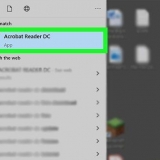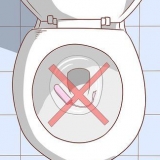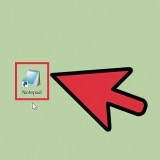En DAT-fil er en generisk fil, der kan indeholde næsten enhver form for indhold. Hvis du åbner en DAT-fil i det program, du har brugt til at oprette den, kører den korrekt, men det kan være svært at finde ud af, hvilket program det er. Filtypenavnet `.dat` er en forkortelse af `data`. EN .dat-fil bruges af Minecraft til at spore bruger- og niveaudata. Et program kaldet NBTExplorer anbefales til redigering af Minecraft DAT-filer. Redigering af en Minecraft DAT-fil giver dig mulighed for at ændre spilindholdet. Klik her for en wikiHow-artikel om redigering af Minecraft DAT-filer. Du kan åbne en DAT-fil med en hvilken som helst teksteditor, men hvis filen ikke er tekst, vil den ligne lort. Dette gælder især for videofil DAT-filer. Nogle gange genereres DAT-filer af Outlook-e-mail-meddelelser i RTF-format, såsom fed eller kursiv. Outlook DAT-filerne bruges til at gemme RTF-formatdata og er ellers ubrugelige.
Trin
Metode 1 af 5: Åbning og redigering af en DAT-fil
1. Åbn DAT-filen ved hjælp af en teksteditor. Du kan bruge den teksteditor, der fulgte med din computer, såsom Notesblok i Windows eller TextEdit i OS X.
2. Se efter spor om filens oprindelse. Nogle gange vil en DAT-fil indeholde noget tekst, der giver fingerpeg om, hvilken slags fil det er (selvom den ellers er fyldt med ulæselige tegn).
For eksempel, hvis du har mistanke om, at en DAT-fil faktisk er en videofil, kan du prøve at åbne den i en videoafspiller.Redigering af en DAT-fil med ulæselige tegn og derefter lagring af den vil ødelægge filen og gøre den ubrugelig, selvom du åbnede den i det rigtige program.3. Rediger DAT-filen. Foretag ændringer i DAT-filen, som du ville gøre med enhver anden tekstfil, og gem filen.
Metode 2 af 5: Ændring af DAT-filtypenavnet i Windows
1. Sørg for, at filtypenavnene er synlige. Før du kan redigere en filtypenavn i Windows, skal du sørge for, at filtypenavnene er synlige. Åbn Windows Stifinder. Gå til en mappe med filer. Hvis filnavnene efterfølges af et punktum (.) og tre eller flere tegn, så er filtypenavnene synlige. Hvis ikke, for hjælp til at gøre filtypenavnene synlige.
2. Omdøb en filtypenavn. Find filen med den filtype, du vil ændre. Højreklik på den fil, du vil ændre, og klik derefter på Omdøb. Rediger filtypenavnet, og tryk derefter på Enter. Klik på Ja i dialogboksen for at afslutte redigeringen.
Hvis du ikke er sikker på, hvilken filtypenavn du skal bruge, for nogle kendte filtypenavne.
Metode 3 af 5: Ændring af DAT-filtypenavnet i Mac OS X
1. Sørg for, at filtypenavnene er synlige. Før du kan redigere en filtypenavn i Mac OS X, skal du sørge for, at filtypenavnene er synlige. Åbn Finder. Gå til en mappe med filer. Hvis filnavnene efterfølges af et punktum (.) og tre eller flere tegn, så er filtypenavnene synlige. Hvis ikke, for instruktioner om, hvordan du viser filtypenavne.
2. Omdøb en filtypenavn. Find filen med den filtype, du vil ændre. Højreklik på filen og klik derefter på `Vis info`. I vinduet Filoplysninger, i feltet `Navn & extension`, rediger filendelsen. Luk vinduet, når du er færdig. Klik på Behold i dialogboksen for den filtypenavn, du vil bruge.
Metode 4 af 5: Gør filtypenavne synlige i Windows
1. Åbn Kontrolpanel. Klik på Start, og klik derefter på Kontrolpanel. Klik på Udseende og personlighed i Kontrolpanel.
2. Gør filtypenavne synlige. Klik på Mappeindstillinger. Klik på fanen Vis eller Vis, og under `Avancerede indstillinger` skal du fjerne markeringen af `Skjul udvidelser for kendte filtyper`.
3. Gør udvidelser synlige i Windows 8. Åbn Windows Stifinder, og klik derefter på fanen Vis eller Vis. Klik på Indstillinger, og klik derefter på Skift mappe og søgeindstillinger. Under Avancerede indstillinger skal du rulle ned og fjerne markeringen af `Skjul udvidelser for kendte filtyper`. Klik på Anvend.
Metode 5 af 5: Gør filtypenavne synlige i Mac OS X
1. Åbn Finders præferencer. Åbn Finder. Klik på Finder-menuen og derefter på Præferencer.
2. Gør udvidelser synlige. Klik på fanen Avanceret. Marker `Vis alle filtypenavne`. Luk vinduet Finder-indstillinger.
Tips
Her er en liste over almindeligt anvendte filtypenavne:- .dok, .docx Microsoft Word-dokument
- .xls Microsoft Excel-dokument
- .csv Kommaseparerede værdier i et regneark
- .ppt Microsoft PowerPoint-dokument
- .pdf Adobe PDF-fil
- .txt tekstfil
- .rtf RTF-fil
- .jpg, .jpg billedfil
- .mp3, .wav lydfil
- .mp4, .wmv video fil
- .exe eksekverbar programfil
Artikler om emnet "Redigering af en dat-fil"